Иногда необходимо пробросить порты для правильной работы некоторых функций устройств, например уведомления на почту от IP камеры . В данной статье мы рассматриваем эту задачу на примере роутера Zyxel Keenetic 4G II.
Стоит отметить, что у других моделей и производителей роутеров, названия и вид настроек могут отличаться. Если вы испытываете трудности с настройкой вашего роутера, воспользуйтесь инструкцией к вашей модели.
1) Первым делом нужно зайти в web-интерфейс роутера. Открываем браузер и в адресной строке вводим ip-адрес роутера, как правило адрес по умолчанию – «192.168.1.1»
2) Далее заходим в настройки безопасности и переходим во вкладку «Межсетевой экран». У других моделей роутеров этот раздел может называться «Виртуальный сервер», «DMZ», «Port Forwarding», «Управление виртуальными серверами» и т.д.
![]()
3) В выпадающем меню выбираем нужную нам сеть. В данном случае «Home Network» и нажимаем «Добавить правило»
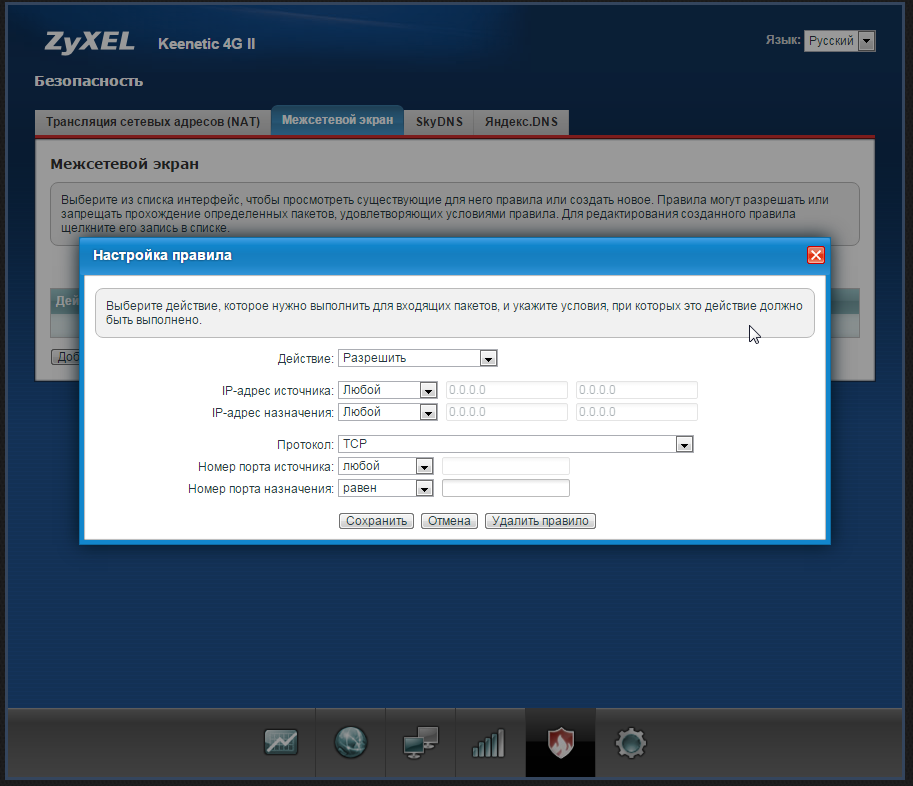
4) Заполняем поля:
- IP-адрес источника – Любой
- IP-адрес назначения – Любой или только того устройства которому вы хотите дать доступ к порту.
- Протокол – TCP или UDP
- Номер порта источника – Любой
- Номер порта назначения – Нужный нам номер порта
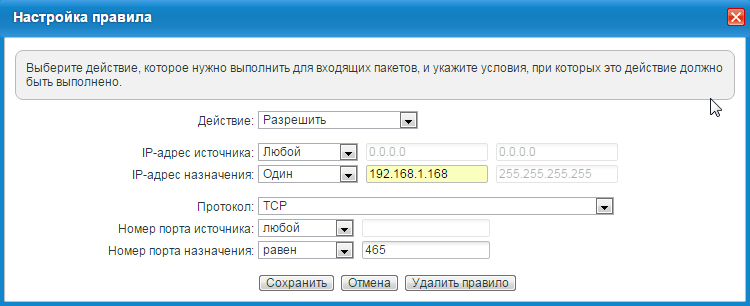
5) Сохраняем и все готово, порт проброшен. Если Вы хотите открыть порт TCP и UDP одновременно, Вам нужно просто добавить еще одно правило для протокола UDP.

С Уважением,
Зодиак беспроводные решения
Если требуется осуществить перенаправление, открытие, проброс портов на роутере Zyxel Keenetic, то ниже представлено подробное руководство по грамотному решению поставленной задачи на примере второй модификации Zyxel Keenetic 4G и версии Кинетик Giga, но эта инструкция лишь с небольшими отличиями подойдет и для настройки портов других моделей Зиксель, например, если пользователь использует маршрутизатор 3 поколения «Keenetic 4g III», то незначительно некоторые наименования и внешний вид меню могут различаться, поэтому при возникновении сложностей рекомендуется обратиться к руководству по эксплуатации конкретной модели.
Процедура настройки открытия портов Зиксель Кинетик
Производитель этой марки роутеров запретил все входящие подключения из внешней мировой сети к ПК и другим девайсам внутренней сети. Однако компьютера или мобильные гаджеты локальной сети имеют возможность сами открыть нужные соединения через протокол «UPnP». Например, при загрузке в ПК приложения, использующего внешние соединения с интернетом, автоматически создаются допускающие правила в Кинетик через «UPnP». Чтобы открыть доступ из всемирной паутины к локальному девайсу потребуется просто активировать в нем «UPnP». А для соответствия параметров Кинетик требуется установить «Службу UPnP».
Конечно, случается, что иногда невозможно применить этот протокол. В этом случае потребуется самостоятельный ввод параметров для трансляции сетевых IP (NAT).
При точно известном протоколе и номере порта применяемой в приложении пользователя либо локальном девайсе, открытие производится, как показано в следующем разделе этой статьи. А в случае отсутствия информации о протоколе и номере порта рекомендуется осуществить проброс всех портов на ПК или другой домашний гаджет, просто в роутере необходимо будет создать правило открытия, но, не прописывая номера порта.
Пример проброса портов Zyxel Keenetic
Для соединения из всемирной сети к внутреннему серверу FTP, функционирующему на сетевом накопителе серии «NSA», необходимо использовать микроприложение «NDMS V2».
 Сначала требуется узнать номер порта, применяемого сервером, чтобы потом в интерфейсе роутера открыть порт TCP/UDP поступающих подключений.
Сначала требуется узнать номер порта, применяемого сервером, чтобы потом в интерфейсе роутера открыть порт TCP/UDP поступающих подключений.
Необходимо выполнить следующие несколько действий:
- В интерфейсе NSA войти окно «Приложения» и перейти в раздел «FTP»;
- Далее посмотреть пункт «Номер порта» (на рисунке ниже обведен красной рамкой);
- Если потребуется, то номер можно подкорректировать;
 Теперь можно приступить к процессу настройки. Для этого открыть интерфейс маршрутизатора и привязать «Айпи» к «MAC» девайса, у которого требуется открыть порт. Важно, чтобы IP домашнего устройства был статическим и не менялся. При постоянном адресе ниже представленный этап надо пропустить.
Теперь можно приступить к процессу настройки. Для этого открыть интерфейс маршрутизатора и привязать «Айпи» к «MAC» девайса, у которого требуется открыть порт. Важно, чтобы IP домашнего устройства был статическим и не менялся. При постоянном адресе ниже представленный этап надо пропустить.
Требуется сделать следующие шаги:
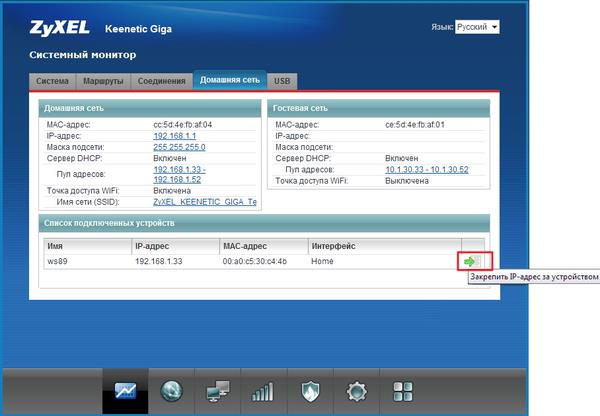
Затем, чтобы настроить проброс портов следует произвести несколько последовательных действий:
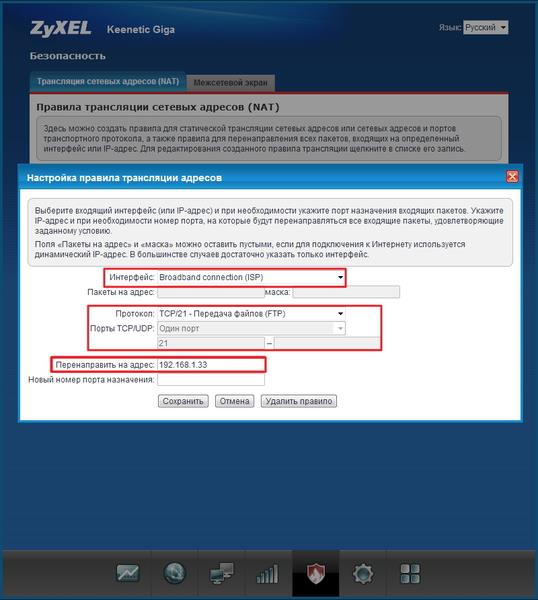
Также эту же процедуру допускается произвести с применением командной строки. Используемые команды для этого: «>ip static tcp ISP 21 192.168.1.33 21» и «>system config-save».
На примере Zyxel Keenetic 4G II
Потребуется сделать следующие шаги:
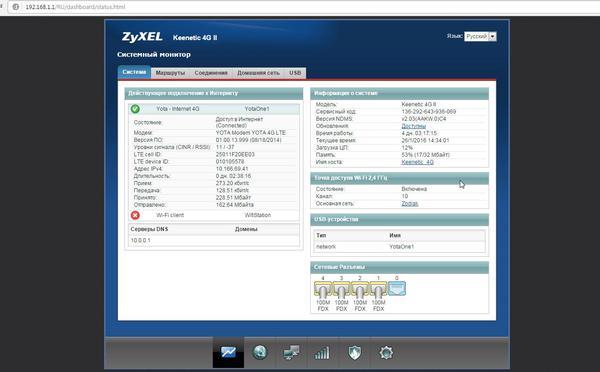
При необходимости пробросить дополнительный порт, то требуется добавить правило.
Наиболее часто возникающие проблемы
Бывает, что даже при полностью правильном указании всех параметров в настройках при пробросе портов, они не функционируют должным образом. Это случается из-за следующих причин:
- Миниприложение «NDMS V2» маршрутизатора не поддерживает «NAT Loopback». В роутерах с этим приложением 2-го поколения функция «NAT Loopback» уже присутствует по умолчанию. Рекомендуется произвести обновление;
- В меню «Безопасность» в разделе «Трансляция NAT» указан неверный интерфейс. Рекомендуется проверить корректность указанного интерфейса, получающего выход в глобальную сеть и посредством которого необходимо открыть вход в локальный девайс:
- в случае выхода в сеть через отдельный кабель «Ethernet», рекомендуется применять интерфейс «Broadband connection»;
- в случае соединения по Вай-фай необходимо указать «Wi-Fi client»;
- если используется сотовая связь, то применить [Имя мобильной компании] (UsbModem0);
- Чтобы открыть какое-нибудь устройство домашней сети из всемирной паутины, требуется иметь публичный «Айпи» на WAN маршрутизатора.
- Есть поставщики услуг связи, которые применяют сортировку поступающего трафика абонентов по обычным протоколам и портам. Поэтому надо выяснить производит ли поставщик услуг связи блокировку трафика некоторых портов. Если так, то рекомендуется самостоятельно подобрать номер порта, чтобы он не блокировался (к примеру, если проблемы появились с № 21, то просто изменить его на №2121). Когда подобную ручную корректировку произвести невозможно, то применить «подмену порта».
 Аналогичную процедуру допускается осуществить с использованием командной строки. Применяемые команды: «>ip stаtic tcp ISP 2121 192.168.1.33 21» и «>system config-save».
Аналогичную процедуру допускается осуществить с использованием командной строки. Применяемые команды: «>ip stаtic tcp ISP 2121 192.168.1.33 21» и «>system config-save».
В стоимость услуг по установке систем видеонаблюдения ООО Астарта включает помимо всего прочего и настройку удаленного видеонаблюдения по сети Internet. Но иногда провайдеры тянут время и на момент подписания акта выполненных работ пользователю все еще не выдан статический ip-адрес. Для таких ситуаций и написано это небольшое пособие по пробросу портов для осуществления удаленного видеонаблюдения. Здесь я постараюсь как можно более детально показать процесс настройки роутера на примере ZyXEL Keenetic Start и регистратор Super mini NVR NV1304 (впрочем, справедливо для любого регистратора XVI серии NVR).
Для начала нам необходимо получить у провайдера белый статический ip-адрес.
Небольшое отвлечение: различают серые и белые ip-адреса - серый статичен лишь во внутренней сети провайдера (выдачей таких адресов частенько грешил ростелеком), и выход на такой адрес из внешней сети невозможен; белый же адрес статичен во всей своей красе - другого такого ip-адреса нет более во всей сети Internet - он то нам и нужен.
Итак, получаем у провайдера белый статический ip-адрес и приступаем к настройке роутера.
Для выполнения поставленной задачи нам необходимо пробросить 80, 5050, 5051, 5052 и 5053 порты на регистратор, имеющий адрес в локальной сети 192.168.1.50.
Рассмотрим их подробнее:
- 80 HTTP Port. Необходим для доступа к видеорегистратору через браузер Internet Explorer.
- 5050 Device Port - осуществляет передачу видеопотока.
При доступе к видеорегистратору через браузер Internet Explorer мы пропишем его на странице аутентификации вместе с именем пользователя и паролем.
При необходимости может быть изменен в настройках видеорегистратора; - 5051 Default Port: порт по умолчанию. Зарезервирован производителем;
- 5052 Default Port: порт по умолчанию. Зарезервирован производителем;
- 5053 мобильный порт - необходим для передачи видео на мобильные устройства: планшеты, мобильные телефоны.
Регистраторы XVI серии NVR поддерживают мобильные клиенты под Android, i-Phone, Windows mobile, Symbyan, BlackBerry. Номер его соответствует номеру удаленного порта +3.
Автоматически изменяется при изменении удаленного порта.
Заходим на роутер: в адресной строке браузера (opera, firefox, ie - любой браузер на Ваш выбор) пишем адрес роутера в локальной сети. Обычно это 192.168.1.1.
Если Вы еще не сменили пароль роутера по умолчанию, то роутер предлагает нам это сделать - игнорируя жмем cancel.
Настраиваем проброс портов
Переходим на вкладку "безопасность/трансляция сетевых адресов NAT":
Здесь мы видим пустое поле и кнопку "добавить правило". Жмем её и перед нами окошко, изображенное на рис.2.
Выбираем интерфейс (у нас broadband connection ISP)
выбираем протокол TCP
выбираем один порт, номер порта: 80, адрес: 192.168.1.1, номер порта назначения: 80 и сохраняем.
те-же действия повторяем для 5050, 5051, 5052 и 5053 портов.
В результате мы должны увидеть картину, изображенную на рис.7.
Настраиваем статику
применяем настройки, выданные провайдером (рис.8)
и проверяем правильность настроек провайдера (рис.9)
проверяем с удаленного компьютера открыв в браузере Internet Explorer страницу с нашим ip-адресом - если IE просит установить надстройку поздравляю, всё работает.
На этом все. Если что-либо Вам не понятно - пишите через форму обратной связи с пометкой "Проброс портов ZyXEL Keenetic Start", с радостью отвечу.
 Портал о персональных компьютерах
Портал о персональных компьютерах